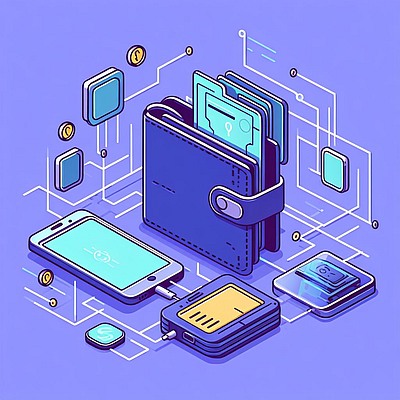Как добавить приложение в Открыть с помощью на андроид
Управление приложениями в меню «Открыть с помощью» является важной функцией для обеспечения эффективной работы с файлами на устройствах Android и Windows. В этой статье мы рассмотрим, как добавить, изменить и выбрать приложения для открытия файлов различных форматов на вашем устройстве.
- Как добавить приложение в меню «Открыть с помощью» на Android
- Шаги для добавления приложения
- Как добавить приложение в меню «Открыть с помощью» в Windows
- Инструкции по добавлению приложения
- Как изменить выбор приложения для открытия файла
- Процесс изменения приложения
- Как настроить «Открыть с помощью» приложения на телефоне
- Шаги для настройки
- Заключение: эффективное управление приложениями
- FAQ
Как добавить приложение в меню «Открыть с помощью» на Android
Шаги для добавления приложения
- Откройте приложение Файлы на вашем Android-устройстве.
- Выберите категорию, чтобы отобразить список файлов.
- Нажмите и удерживайте файл, который хотите открыть.
- Перейдите в меню «Еще» > «Открыть с помощью».
- Выберите приложение, которое вы хотите использовать для открытия файла.
Это позволит вам настроить предпочтительное приложение для открытия файлов определенного типа на вашем Android-устройстве.
Как добавить приложение в меню «Открыть с помощью» в Windows
Инструкции по добавлению приложения
- Откройте меню Пуск на вашем компьютере с Windows.
- Выберите «Параметры».
- Перейдите в раздел «Приложения» > «Приложения по умолчанию».
- Выберите программу из списка или нажмите «Найти другое приложение на этом компьютере» и укажите путь к программе, которую нужно добавить в меню.
- Нажмите «ОК» для сохранения изменений.
Эти шаги помогут вам добавить новое приложение в список доступных программ для открытия файлов в Windows.
Как изменить выбор приложения для открытия файла
Процесс изменения приложения
- Откройте меню Пуск и выберите пункт «Параметры».
- Перейдите в раздел «Приложения» > «Приложения по умолчанию».
- Щелкните приложение, которое вы хотите изменить, а затем выберите его из списка.
Это позволит вам изменить приложение, используемое по умолчанию для открытия определенных типов файлов в Windows.
Как настроить «Открыть с помощью» приложения на телефоне
Шаги для настройки
- Откройте приложение «Настройки» на вашем телефоне.
- Нажмите «Приложения» > «Приложения по умолчанию».
- Выберите нужное действие.
- Выберите приложение, которое хотите использовать по умолчанию.
Эти инструкции помогут вам настроить приложения по умолчанию для различных действий на вашем Android-устройстве.
Заключение: эффективное управление приложениями
Управление приложениями в меню «Открыть с помощью» является ключом к эффективной работе с файлами на вашем устройстве. Следуя приведенным инструкциям, вы сможете легко добавлять, изменять и выбирать приложения для открытия файлов на Android и Windows.
FAQ
- Как добавить приложение в меню «Открыть с помощью» на Android? Следуйте инструкциям в разделе «Как добавить приложение в меню »Открыть с помощью« на Android».
- Как добавить приложение в меню «Открыть с помощью» в Windows? Просмотрите раздел «Как добавить приложение в меню »Открыть с помощью« в Windows» для подробных инструкций.
- Как изменить выбор приложения для открытия файла в Windows? Инструкции приведены в разделе «Как изменить выбор приложения для открытия файла».
- Как настроить «Открыть с помощью» приложения на телефоне? Прочтите раздел «Как настроить »Открыть с помощью« приложения на телефоне» для получения подробной информации.
- Как зайти в батл нет если нет доступа к телефону
- Как подключить систему быстрых платежей на компьютере
- Как можно оплатить кредит ВТБ банк
- Как отключить обслуживание карты Сбербанк 150 рублей
- Почему ребенок не может войти в аккаунт гугл
- Почему не работает Система быстрых платежей Сбербанк
- Как получить доступ в Сбербанк бизнес онлайн
- Можно ли со счета Валберис вывести деньги на карту